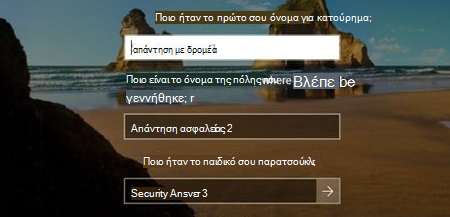Αλλαγή ή επαναφορά του κωδικού πρόσβασης στα Windows
Ισχύει για
Αν εισέλθετε με κωδικό πρόσβασης λογαριασμού Microsoft
Αν ξεχάσατε τον κωδικό πρόσβασης του λογαριασμού Microsoft και πρέπει να τον επαναφέρετε, οι επιλογές σας είναι οι εξής:
-
Στην οθόνη εισόδου, επιλέξτε Ξέχασα τον κωδικό πρόσβασής μου.
-
Στην οθόνη εισόδου, επιλέξτε Επιλογές εισόδου και, στη συνέχεια, επιλέξτε Είσοδος στο Web. Ακολουθήστε τις οδηγίες για να εισέλθετε και, στη συνέχεια, επιλέξτε Ξέχασα τον κωδικό πρόσβασής μου.
-
Από οποιοδήποτε πρόγραμμα περιήγησης, μεταβείτε στην επιλογή Επαναφορά κωδικού πρόσβασης.
Μπορείτε να χρησιμοποιήσετε την εφαρμογή Ρυθμίσεις για να αλλάξετε τον κωδικό πρόσβασής σας.
-
Στην εφαρμογή Ρυθμίσεις στη συσκευή Windows σας, επιλέξτε Λογαριασμοί > Επιλογές εισόδου ή χρησιμοποιήστε την ακόλουθη συντόμευση:
-
Επιλέξτε Κωδικός πρόσβασης > Αλλαγή και, στη συνέχεια, ακολουθήστε τις οδηγίες. Θα χρειαστεί να εισαγάγετε τον παλιό κωδικό πρόσβασης για να δημιουργήσετε έναν νέο
-
Αν ξεχάσατε τον κωδικό πρόσβασής σας, επιλέξτε Ξέχασα τον τρέχοντα κωδικό πρόσβασής μου και ακολουθήστε τις οδηγίες για να επαληθεύσετε τον λογαριασμό σας και να δημιουργήσετε έναν νέο.
-
Αν εισέλθετε με PIN
Αν ξεχάσατε τον κωδικό πρόσβασης του λογαριασμού Σας Microsoft, αλλά γνωρίζετε το PIN σας, μπορείτε να χρησιμοποιήσετε την εφαρμογή Ρυθμίσεις για να αλλάξετε τον κωδικό πρόσβασής σας.
-
Στην εφαρμογή Ρυθμίσεις στη συσκευή Windows σας, επιλέξτε Λογαριασμοί > Επιλογές εισόδου ή χρησιμοποιήστε την ακόλουθη συντόμευση:
-
Επιλέξτε Κωδικός πρόσβασης > Αλλαγή και, στη συνέχεια, ακολουθήστε τις οδηγίες. Θα χρειαστεί να εισαγάγετε τον παλιό κωδικό πρόσβασης για να δημιουργήσετε έναν νέο
-
Αν ξεχάσατε τον κωδικό πρόσβασής σας, επιλέξτε Ξέχασα τον τρέχοντα κωδικό πρόσβασής μου και ακολουθήστε τις οδηγίες για να επαληθεύσετε τον λογαριασμό σας και να δημιουργήσετε έναν νέο.
-
Αν ξεχάσατε τον κωδικό πρόσβασής σας και πρέπει να τον επαναφέρετε, μπορείτε να το κάνετε από την οθόνη εισόδου των Windows. Θα πρέπει να κλειδώσετε τον υπολογιστή σας όταν είστε έτοιμοι να ακολουθήσετε τα παρακάτω βήματα.
-
Επιλέξτε το βέλος δίπλα στο πεδίο κειμένου κωδικού πρόσβασης.
-
Επιλέξτε OK και, στη συνέχεια, Επαναφορά κωδικού πρόσβασης.
-
Απαντήστε στις ερωτήσεις ασφαλείας που ρυθμίσατε κατά τη δημιουργία του λογαριασμού.
Αν εισέλθετε με κωδικό πρόσβασης τοπικού λογαριασμού
Αν ξεχάσατε τον κωδικό πρόσβασής σας και πρέπει να τον επαναφέρετε, μπορείτε να το κάνετε από την οθόνη εισόδου των Windows.
-
Επιλέξτε το κουμπί καταχώρησης κωδικού πρόσβασης .
-
Επιλέξτε OK και, στη συνέχεια, Επαναφορά κωδικού πρόσβασης.
-
Απαντήστε στις ερωτήσεις ασφαλείας που ρυθμίσατε κατά τη δημιουργία λογαριασμού.
Συμβουλή: Αν έχετε δημιουργήσει δίσκο επαναφοράς κωδικού πρόσβασης, μπορείτε να επιλέξετε Χρήση δίσκου επαναφοράς κωδικού πρόσβασης και να ακολουθήσετε τις οδηγίες.
Μπορείτε να χρησιμοποιήσετε την εφαρμογή Ρυθμίσεις για να αλλάξετε τον κωδικό πρόσβασής σας.
-
Στην εφαρμογή Ρυθμίσεις στη συσκευή Windows σας, επιλέξτε Λογαριασμοί > Επιλογές εισόδου ή χρησιμοποιήστε την ακόλουθη συντόμευση:
-
Επιλέξτε Κωδικός πρόσβασης > Αλλαγή και, στη συνέχεια, ακολουθήστε τις οδηγίες. Πρέπει να εισαγάγετε τον παλιό κωδικό πρόσβασης για να δημιουργήσετε έναν νέο
-
Αν ξεχάσατε τον κωδικό πρόσβασής σας, επιλέξτε Ξέχασα τον κωδικό πρόσβασής μου και ακολουθήστε τις οδηγίες για να επαληθεύσετε τον λογαριασμό σας και να δημιουργήσετε έναν νέο.
-
Απαντήστε στις ερωτήσεις ασφαλείας σας.
-
Καταχωρήστε έναν νέο κωδικό πρόσβασης.
-
Αν έχετε πρόσβαση σε λογαριασμό διαχειριστή που έχει ήδη ρυθμιστεί στον υπολογιστή, μπορείτε να επαναφέρετε τον κωδικό πρόσβασης για τον τοπικό λογαριασμό στον οποίο προσπαθείτε να αποκτήσετε πρόσβαση, ακολουθώντας τα παρακάτω βήματα:
-
Άνοιγμα της Διαχείρισης υπολογιστών
-
Ανάπτυξη τοπικών χρηστών και ομάδων > χρηστών
-
Κάντε δεξί κλικ στο χρήστη για τον οποίο θέλετε να αλλάξετε τον κωδικό πρόσβασης και επιλέξτε Ορισμός κωδικού πρόσβασης...
-
Πληκτρολογήστε τον νέο κωδικό πρόσβασης και επιβεβαιώστε τον.
Σημαντικό: Αν δεν έχετε λογαριασμό διαχειριστή για να τον χρησιμοποιήσετε για να αλλάξετε τον κωδικό πρόσβασης, θα πρέπει να επαναφέρετε τη συσκευή Windows. Για περισσότερες πληροφορίες, ανατρέξτε στο θέμα Επαναφορά του υπολογιστή σας.
Χρειάζεστε περισσότερη βοήθεια;
Σημαντικό: Οι λογαριασμοί Microsoft, το λειτουργικό σύστημα των Windows και άλλα προϊόντα της Microsoft περιλαμβάνουν κωδικούς πρόσβασης για την προστασία των πληροφοριών σας. Αυτό το άρθρο παρέχει ορισμένες επιλογές που μπορείτε να χρησιμοποιήσετε για να επαναφέρετε ή να ανακτήσετε τον κωδικό πρόσβασής σας σε περίπτωση που τον ξεχάσετε. Αν αυτές οι επιλογές δεν λειτουργούν, η υποστήριξη της Microsoft δεν μπορεί να σας βοηθήσει να ανακτήσετε ή να παρακάμψετε έναν χαμένο ή ξεχασμένο κωδικό πρόσβασης.
Δεν μπορείτε να εισέλθετε;
Αν δεν μπορείτε να εισέλθετε στον λογαριασμό Microsoft, τα περισσότερα προβλήματα μπορούν να εντοπιστούν από το εργαλείο βοήθειας εισόδου.Εργαλείο βοήθειας εισόδου
Επικοινωνία με την υποστήριξη
Για τεχνική υποστήριξη, μεταβείτε στην Επικοινωνία με την Υποστήριξη της Microsoft, εισαγάγετε το πρόβλημά σας και επιλέξτε Λήψη βοήθειας. Εάν εξακολουθείτε να χρειάζεστε βοήθεια, επιλέξτε Επικοινωνία με την υποστήριξη για να μεταβείτε στην καλύτερη επιλογή υποστήριξης.
Σημαντικό: Για να προστατεύσετε τον λογαριασμό σας και τα περιεχόμενά του, οι εκπρόσωποι υποστήριξής μας δεν επιτρέπεται να αποστείλουν συνδέσεις επαναφοράς κωδικού πρόσβασης ή να έχουν πρόσβαση και να αλλάξουν τα στοιχεία λογαριασμού.